Нажатие кнопки Закрыть ⓧ в любой из программ на Mac OS не всегда приводит к желаемому результату, то есть завершению программы, а ограничивается сворачиванием в Dock. В этом нет ничего страшного если открыто немного программ, а тем более стандартные Mac OS, которые потребляют минимальное количество ресурсов при сворачивании. Чего нельзя сказать о сторонних программах, например Photoshop, After Effects, Dreamweaver и другие редакторы, но это могут быть и другие запущенные программы и приложения, которые даже в свернутом состоянии потребляют немало ресурсов и занимают место на оперативной памяти. Чтобы полностью закрыть программу и выгрузить ее из памяти, нужно завершить работу программы, для этого можно использовать комбинацию клавиш ⌘Cmd + Q .
Но что делать, если у вас открыто много программ и работа Mac существенно ухудшилась? Существует 2 способа как быстро закрыть все открытые программы.
Завершение программы через панель Dock
Самым простым способом будет конечно завершение запущенных программ и приложений через Dock. Кликаем правой кнопкой на значке программы и жмем завершить.
Как закрыть все открытые приложения в macOS в один клик
Зачастую этот способ с первого раза не срабатывает, при повторном клике правой кнопкой выбираем Принудительное завершение — это уже завершит наверняка.
Принудительное завершение программ
Способ очень удобен для завершения не всех программ, а выборочно. Окно принудительного завершения программ вызывается ⌘Cmd + Alt + ESC. Выбираем в окне не нужную программу или приложение и жмем завершить.

Эта функция очень полезна в El Capitan 10.11.6 при зависании Finder, тут без этого окна никак не обойтись. А подвисает Finder в этой версии Mac OS X с регулярным постоянством.

Перезагрузить сеанс пользователя
Как завершить все приложения в Mac OS X


Случаются иногда такие ситуации, когда у вас запущено большое количество приложений и нужно завершить работу с ними. Согласитесь, можно было бы, конечно, кликать мышкой по Доку и закрывать каждое приложение по-отдельности. Но ведь не для того же люди из Купертино придумали простой и легкий язык скриптов под названием AppleScript, который позволит выполнить это действие «одним махом». Поэтому предлагаю немного попрактиковаться в этом искусстве, автоматизируя поставленную задачку.
Пишем скрипт
Для начала, нам потребуется запустить Редактор AppleScript, который может быть найден в папке Программы > Служебные программы (Applications > Utilities).
В открывшемся окне нужно будет набрать вот такой код. Я его постарался по-максимуму снабдить комментариями (они начинаются с двух минусов), чтобы можно было разобраться в действиях, но если вникать лень, можно просто скопировать и вставить в Редактор:
— разрешаем другим процессам получить список всех процессов
tell application «System Events» to set the visible of every process to true
— добавляем в «белый список» Finder
set white_list to
— конструкция < try … end try >используется для попытки выполнения каких либо действий
— для обработки ошибки внутри конструкции try можно использовать оператор on error
try
— просим Finder
tell application «Finder»
— записать в переменную process_list имена всех видимых процессов
set process_list to the name of every process whose visible is true
end tell
— запускаем цикл от 1 до числа элементов, записанных в process_list
repeat with i from 1 to (number of items in process_list)
— записываем в переменную this_process имя процесса
— с номером i (который мы перебираем циклом)
set this_process to item i of the process_list
— оператор условия < if … end if >используется для выполнения команд,
— удовлетворяющих определенному условию. В нашем случае это:
— если процесс не находится в «белом списке», то…
if this_process is not in white_list then
— … просим его завершить работу
tell application this_process
quit
end tell
— завершаем оператор условия
end if
— завершаем цикл
end repeat
— вот тут мы как раз обрабатываем ошибки, которые
— могут возникнуть при закрытии приложений
on error
— показываем окно с ошибкой
tell the current application to display dialog «Error» «Что-то пошло не так и сейчас скрипт завершит свою работу» buttons default button 1 with icon 0
— закрываем конструкцию try
end try
Правда в этом нет ничего сложного? Теперь остается сохранить этот скрипт в виде программы (application) и дать ему какое-то простое имя, например, Quit. Теперь вы можете поместить его на Рабочий стол и запускать всякий раз перед выключением компьютера. Но ведь можно пойти еще дальше и назначить для него определенную «горячую клавишу»!
Используем Automator
Разобравшись с AppleScript, можно прибегнуть к помощи Automator и назначить сочетание клавиш для вызова нашей программы всякий раз, когда нам это понадобится. Найти его можно или в папке Программы, или той же самой папке, где находится Редактор AppleScript.
При запуске нам нужно будет выбрать шаблон Служба. В выпадающем списке «Служба получает» выбираем значение «нет входных данных» (на картинке цифра 1), остальные настройки не трогаем.
Теперь в окне поиска (2) нужно найти «запустить программу» и перетаскиваем найденное в правую половину окна. На этом этапе Automator должен выглядеть примерно так. Убедитесь, что в выпадающем списке выбрано наше ранее созданное приложение Quit.app:
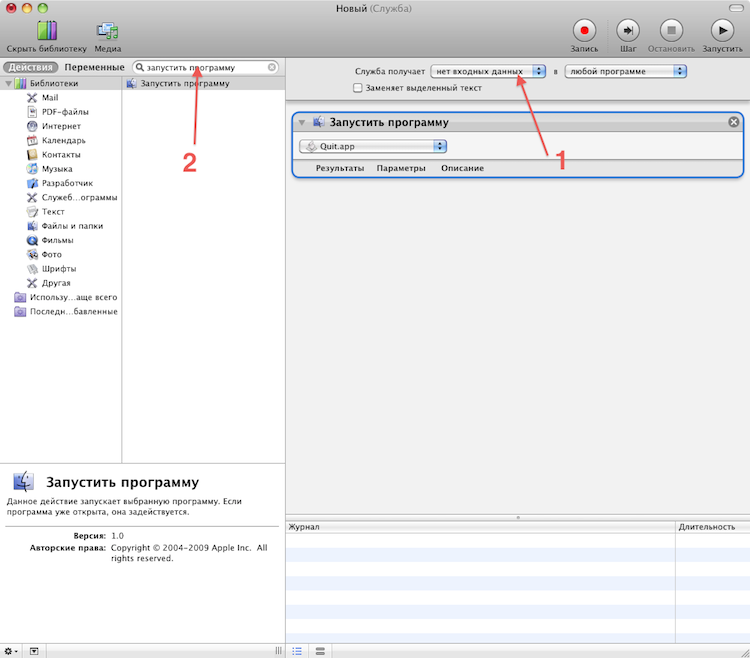
Сохраняем и называем его как-нибудь. Я назову QuitAll. Теперь нужно зайти в Системные настройки (System Preferences) и выбрать иконку «Клавиатура». В открывшемся окне нужно перейти на закладку «Сочетания клавиш» и в списке (в левой панели) выделить самый последний элемент — «Сочетания клавиш программ».
После нажатия на кнопку с плюсом «+» должно появиться небольшое окошко, в котором нужно будет выставить такие параметры:
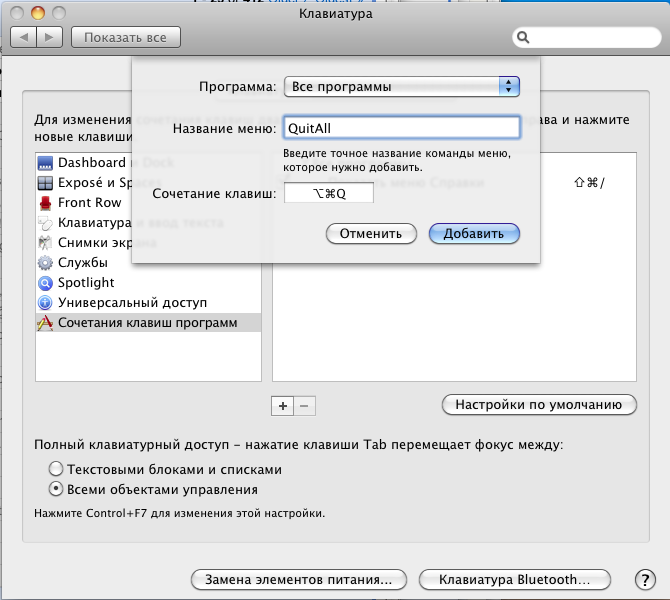
Учтите, что в поле «Название меню» нужно написать именно то имя, которое мы дали нашему сервису в Automator (регистр тоже имеет значение). Зато не особо важно, какое сочетание клавиш вы назначите для вызова сервиса. Главное, чтобы оно уже не было зарезервировано системой и вы его не забыли Остается нажать кнопку «Добавить» и опробовать наш сервис в действии (не забудьте сохранить важные данные, потому что предложения действительно закрываются, я попробовал). Кстати, доступ к нему можно получить даже из любого меню приложения > Cлужбы.
Все, теперь вы готовы если и не покорять мир, то к выключению компьютера точно!
Источник: macovod.net
Как закрыть все программы сразу на Mac?
Одновременно нажмите три клавиши: Option, Command и Esc (Escape). Или выберите «Завершить принудительно» в меню Apple () в левом верхнем углу экрана. (Это равнозначно нажатию клавиш Control-Alt-Delete на компьютере PC.)
Как закрыть все программы на MacBook Air?
Быстрое завершение всех открытых программ на Mac
Чтобы полностью закрыть программу и выгрузить ее из памяти, нужно завершить работу программы, для этого можно использовать комбинацию клавиш ⌘Cmd + Q .
Как закрыть открытые программы на Mac?
В окне нажмите красную кнопку «Закрыть» в левом верхнем углу окна или нажмите сочетание клавиш Command-W. Закрытие всех открытых окон приложения. Нажмите сочетание клавиш Option-Command-W.
Как закрыть все программы на Windows 10?
- Нажмите комбинацию клавиш Ctrl + Shift + Esc и откройте Диспетчер задач.
- Нажмите кнопку Подробнее.
- Откройте вкладку Автозагрузка.
- Нажмите правой кнопкой мыши на каждую программу и выберите опцию Отключить.
- Перезапустите компьютер.
Как закрыть все открытые окна на мак?
Чтобы закрыть все окна приложения, нажмите клавиши Option-Command-W. Option-Command-Esc: принудительное завершение работы приложения.
Как узнать какие программы запущены на Mac?
Нажмите Command-Tab, чтобы увидеть все открытые приложения, или Command-Shift-Tab, чтобы просмотреть открытые приложения на вашем Mac.
Как завершить работу программы?
- Нажать на сочетание клавиш Ctrl + Alt + Del. .
- Выбрать в появившемся окне «Диспетчер задач». .
- Перейти во вкладку «Приложения».
- Выбрать зависшую программу и нажать на кнопку «Снять задачу» или «Завершить задачу».
Как открыть диспетчер задач в Mac OS?
Как открыть Диспетчер задач на Mac
Самый простой способ запустить Мониторинг активности – найти его через поиск Spotlight. Для этого нажмите на иконку с лупой в правом верхнем углу экрана или используйте сочетание клавиш ⌘Cmd + Пробел (иногда CTRL + Пробел).
Нужно ли выключать мак бук?
Единственный раз, когда вы должны рассмотреть вопрос о закрытии, это когда вы не собираетесь использовать MacBook более 36 часов. Apple рекомендует разряжать аккумулятор примерно на ± 50%, прежде чем отключать его. . Обязательно храните ноутбук и аккумулятор при правильной температуре.
Как прокручивать тачпадом на Макбуке?
Для прокрутки экрана проведите двумя пальцами вверх или вниз. Чтобы увеличить и уменьшить масштаб, разведите или сведите два пальца. Чтобы повернуть фотографию или другой объект, поверните два пальца в нужном направлении друг относительно друга.
Как закрыть сразу все программы на компьютере?
- Нажать на сочетание клавиш Ctrl + Alt + Del. .
- Выбрать в появившемся окне «Диспетчер задач». .
- Перейти во вкладку «Приложения».
- Выбрать зависшую программу и нажать на кнопку «Снять задачу» или «Завершить задачу».
Как закрыть все программы одним кликом?
Чтобы закрыть сразу все программы необходимо просто запустить CloseAll. Для данной утилиты можно настроить клавиши быстрого запуска. Для этого кликаем правой кнопкой мышки по ярлыку программы и в контекстронм меню выбираем Свойства. Откроется соответствующе окно.
Как закрыть все программы на ноутбуке?
Как закрывать окна.
Нажмите сочетание клавиш Ctrl, и F4 для того, чтобы закрыть текущую открытую программу или окно. Так же можно нажать комбинацию Alt+ пробел, вызвав тем самым системное меню программы, затем, с помощью стрелки вниз выбрать пункт меню Закрыть и нажать Enter.
Как перемещать файлы в Mac OS?
Запустите Android File Transfer и перейдите в менеджере файлов в нужный раздел памяти: внутренний накопитель или SD‑карту. Выберите файлы, которые необходимо перенести на Mac, и перетащите их на рабочий стол или в любую другую папку. Таким же образом данные можно скопировать с компьютера на мобильный гаджет.
Где находится кнопка Delete на Mac?
Действительно, начинающие пользователи Mac, много работающие с текстовыми редакторами, довольно часто сталкиваются с этой проблемой и даже не подозревают о существовании ее решения. На самом деле, функция удаления текста справа от курсора существует на «маках» — за нее отвечает сочетание клавиш Fn + Backspace.
Как перезагрузить компьютер Mac?
Перезагрузить На Mac выберите меню Apple > «Перезагрузить». Если Вы не хотите, чтобы окна открытых приложений повторно открывались при перезагрузке Mac, снимите флажок «Снова открывать окна при повторном входе в систему».
Источник: topobzor10.ru